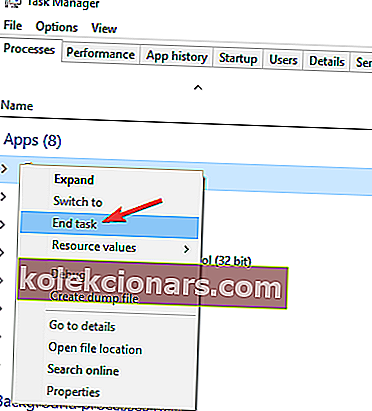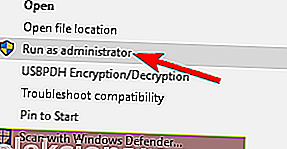- League of Legends har tatt verden med storm da den ble utgitt i 2009. Siden den gang har den blitt et kjent navn og et av de mest populære MOBA-spillene der ute.
- Noen spillere har opplevd problemer med at spillet ikke startet på Windows 10-maskiner. Heldigvis er utvikleren Riot Games rask med å lappe de fleste problemene, men hvis League of Legends fremdeles ikke starter på PC-en din, vil denne guiden hjelpe deg med å fikse det.
- Hekta på League of Legends? Ta en titt på det andre innholdet som er tilgjengelig på League of Legends-siden.
- For enda mer spillinnhold, gå videre til vårt fantastiske spillknutepunkt der vi legger ut guider, anmeldelser og reparasjoner med jevne mellomrom.

Å lansere League of Legends på Windows 10 kan noen ganger være vanskeligere enn å bekjempe horder av onde fiender.
Mange spillere rapporterer at de ofte ikke kan starte spillet på grunn av forskjellige feilmeldinger eller rett og slett fordi ingenting skjer når de trykker på play-knappen.
Hvis du opplever League of Legends startproblemer, har du kommet til rett sted. I denne artikkelen skal vi liste opp noen løsninger som kan hjelpe deg med å løse disse problemene og starte spillet.
La oss først se hvordan en spiller beskriver dette problemet:
Jeg oppdaterte til den nye klienten i går, og alt var bra. Jeg logget av og i dag starter bæreraketten, men etter at jeg trykket på "Launch" forsvinner bæreraketten, men ingen klient. Oppgavebehandling viser to forekomster av "League Client (32 bit)" som kjører under "Bakgrunnsprosesser", men jeg kan ikke ta det opp hvor som helst. Å prøve å starte lanseringen igjen gir meg "spillet kjører allerede" pup-up, så det er ingen hjelp.
Hvordan fikse lanseringsproblemer for League of Legends
1. Installer grafikkortdriverne på nytt

Ifølge brukere vil League of Legends noen ganger ikke starte på grunn av problemer med grafikkortet ditt.
Grafikkortet ditt er avgjørende for spilløkter, og hvis det er et problem med grafikkortdriverne, kan du kanskje ikke starte League of Legends i det hele tatt.
For å løse dette problemet, anbefales det å fjerne grafikkortdriverne og bruke standarddriverne i stedet.
Det er flere måter å gjøre det på, men hvis du vil avinstallere driverne dine helt, foreslår vi at du bruker Display Driver Uninstaller for å fjerne dem.
Når driverne dine er fjernet, start PCen på nytt, og Windows 10 bør installere standarddriverne i stedet. Når du har installert standarddriverne, må du kontrollere om problemet fortsatt vedvarer.
I tillegg til å bruke standarddriveren, anbefaler noen brukere å installere en eldre versjon av grafikkdriveren, så du kan også prøve det.
Prøv neste løsning hvis dette ikke løste koteletten.
League of Legends patch problemer? Vi har også løsninger for det! Sjekk denne guiden for å se selv!
Oppdater drivere automatisk
Nedlasting av drivere manuelt er en prosess som medfører risiko for å få feil driver installert, noe som kan føre til alvorlige feil.
Den tryggere og enkleste måten å oppdatere drivere på en Windows-datamaskin er ved å bruke et automatisk verktøy som DriverFix .
- Last ned DriverFix
- Start programmet
- Det er ingen installasjonsprosess på forhånd siden DriverFix er helt bærbar
- DriverFix vil fortsette å skanne PC-en for manglende ødelagte eller utdaterte drivere

- Velg hvilke drivere du vil oppdatere eller reparere

- Vent mens DriverFix tar for seg driverne dine
- Start PCen på nytt

Driverfix
Installer, oppdater og reparer driverne dine på kort tid, og løs spillelagene dine ved hjelp av dette fantastiske verktøyet for PC-verktøy! Gratis prøveversjon Last ned her2. Endre user.cfg og slett LeagueClient.exe
- Gå til League of Legends standard installasjonsmappe> gå til RADSsystem .
- Finn user.cfg- filen og åpne med Notisblokk .
- Bytt leagueClientOptIn = ja til leagueClientOptIn = nei .
- Lagre og start League of Legends igjen.
- Når den åpnes, gå tilbake til LoL-mappen din> slett LeagueClient.exe- filen.
- Lagre og gå til League-installasjonskatalogen din og kjør lol.launcher.exe .
- Hvis LoL fremdeles ikke vil starte, kan du prøve å bruke bæreraketten kalt “lol.launcher.admin.exe” i stedet.
Ifølge brukere, hvis League of Legends ikke starter på PCen din, kan problemet være filen user.cfg . Du kan imidlertid løse problemet ved å følge trinnene ovenfor.
3. Installer spillet på nytt
Hvis ingen av disse løsningene kan løse problemet, må du kanskje fjerne spillet og installere det igjen. Det er flere måter å gjøre det på, men den beste er å bruke avinstallasjonsprogramvare.
Hvis du ikke er kjent, er avinstallasjonsprogramvaren et spesielt program som kan fjerne ethvert program fra din PC.
I tillegg til å fjerne det valgte programmet, fjerner avinstallasjonsprogramvaren alle filer og registeroppføringer tilknyttet det programmet.
Som et resultat vil det være som om applikasjonen aldri ble installert på din PC.
Det er mange flotte avinstalleringsprogrammer, men en av de beste er IOBit Uninstaller , så vi oppfordrer deg til å prøve det. Når du fjerner spillet ved hjelp av dette verktøyet, må du installere det på nytt, og problemet ditt skal løses.
Sjekk guiden vår for å installere spillet på nytt som en ekte ekspert!
4. Start spillet direkte fra installasjonskatalogen
Hvis League of Legends ikke starter på PCen din, kan problemet være snarveien din.
I følge brukere kan det hende at snarveien din ikke fungerer som den skal, og for å løse det problemet anbefales det å starte spillet direkte fra installasjonskatalogen.
For å gjøre det, er det bare å gå til installasjonskatalogen, som standard skal det være C: Riot GamesLeague of Legends og dobbeltklikk LeagueClient.exe .
Hvis dette løser problemet, må du alltid bruke denne metoden for å starte spillet.
Alternativt kan du lage en snarvei til LeagueClient.exe på skrivebordet og bruke den til å starte spillet.
5. Deaktiver alle løpende League of Legends-prosesser
- Trykk Ctrl + Shift + Esc for å starte Oppgavebehandling .
- Finn nå både LoLLauncher.exe og LoLClient.exe prosesser og avslutt dem. For å gjøre det, høyreklikker du bare prosessen du vil avslutte og velger Avslutt oppgave fra menyen.
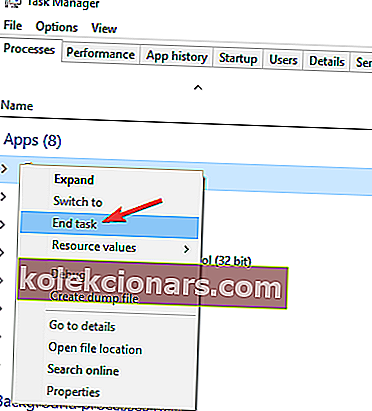
Når du har deaktivert de nødvendige prosessene, kan du prøve å starte spillet på nytt og sjekke om problemet dukker opp igjen.
Hvis League of Legends ikke starter på PC-en din, kan problemet være bakgrunnsprosesser.
Ifølge brukere kan det hende at enkelte League of Legends-prosesser kjører i bakgrunnen, og det kan føre til at dette problemet vises.
Du kan imidlertid løse problemet ved å deaktivere alle ligarelaterte prosesser fra Oppgavebehandling.
Oppgavebehandling fungerer ikke? Løs dette problemet på kort tid med guiden vår!
6. Lukk problematiske applikasjoner

I følge brukere kan noen ganger andre applikasjoner forstyrre League of Legends og forårsake problemer som denne.
Et program som kan forstyrre spillet ditt er Steam , så hvis du bruker Steam, må du huske å lukke det før du starter League.
Når du har lukket Steam, kan du prøve å starte spillet igjen og sjekke om problemet fortsatt er der.
Et annet program som kan forårsake dette problemet er Razer Synapse , så hvis du har det installert, må du huske å lukke det før du starter spillet.
7. Tving spillet til å oppdatere seg selv
Dette er relativt enkelt, og du kan gjøre det ved å følge disse trinnene:
- Gå til LoLs installasjonskatalog og naviger deretter til RADS> Prosjekter .
- Slett både luftklienter og lol launcher- mappen.
- Gå nå til nedlastningskatalogen og slett innholdet.
- Gå til løsningskatalogen og slett klientmappen .
- Etter å ha gjort det, start PCen på nytt.
Etter at PCen har startet på nytt, finn spillets snarvei og kjør den som administrator. Dette vil tvinge spillet til å oppdatere, og problemet ditt bør løses.
Hvis du ikke kan starte spillet, kan problemet være en ødelagt installasjon. Dette kan være et stort problem, og for å fikse det, anbefales det å slette visse filer fra spillets installasjonskatalog.
Hva gjør jeg hvis League of Legends ikke oppdateres? Ingenting enklere med denne guiden!
8. Reparer installasjonen
- Start League of Legends som administrator . Du kan gjøre det ved å høyreklikke snarveien og velge Kjør som administrator fra menyen.
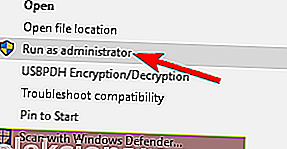
- Når bæreraketten åpnes, klikker du på tannhjulikonet øverst til høyre og velger Reparer .
Reparasjonsprosessen vil nå starte. Husk at reparasjonen kan ta en stund, så du må være tålmodig.
Hvis League of Legends ikke starter på PC-en din, kan problemet være installasjonen din. Noen ganger kan installasjonen bli ødelagt, og det kan føre til problemer som denne.
Ingenting skjer når du velger Kjør som administrator? Løs problemet raskt med guiden vår!
Å ikke kunne starte League of Legends kan være et stort problem, men vi håper at du klarte å løse dette problemet ved hjelp av løsningene våre.
League of Legends er et flott spill, men mange brukere rapporterte at de ikke kan starte det i det hele tatt på sin PC. Når vi snakker om League of Legends-problemer, er det noen problemer som brukere rapporterte:
- League of Legends vil ikke starte etter å ha klikket på lansering - Dette er et relativt vanlig problem som skjer med League of Legends. Dette problemet skyldes vanligvis applikasjoner som Steam eller Razer Synapse, så husk å lukke disse programmene før du starter spillet.
- League of Legends vil ikke åpne, fungere, starte Windows 10 - Ifølge brukere oppstår dette problemet på alle versjoner av Windows. Imidlertid er nesten alle løsningene våre kompatible med eldre versjoner av Windows, slik at du kan bruke dem selv om du ikke har Windows 10.
- League of Legends starter ikke - Flere brukere rapporterte at League of Legends ikke vil starte i det hele tatt. Dette kan skyldes snarveien din, og for å løse problemet anbefales det å starte spillet rett fra installasjonskatalogen.
- League of Legends vil ikke starte rads feil, exe vil ikke starte, svart skjerm, på grunn av brannmuren - Det er forskjellige problemer som kan oppstå og forhindre at League of Legends starter, men du bør kunne fikse de fleste av dem ved å bruke en av løsningene våre.
Hvis du har andre problemer, kan du gi oss beskjed i kommentarfeltet nedenfor.
FAQ: League of Legends vanlige problemer
- Hvorfor åpner ikke League of Legends meg?
Mest sannsynlig på grunn av at spillfilene er ødelagt. For å fikse dette, følg guiden vår og få den i gang på få minutter.
- Kan Windows 10 kjøre League of Legends?
League of Legends vil fungere på Windows 10 og til og med eldre versjoner av Windows-operativsystemet. Hvis du har problemer med å kjøre det, følg trinnene ovenfor eller installer spillet på nytt.
- Hvordan starter jeg League of Legends?
Last ned spillklienten fra det offisielle nettstedet, installer spillet ved å følge installasjonsveiviseren, og når du er ferdig, klikker du på Play-knappen for å starte spillet.
- Hvordan fikser jeg League of Legends har sluttet å virke?
League of Legends kan noen ganger krasje på Windows 10, men det er flere ting du kan gjøre for å få spillet til å gå igjen.
- Er League of Legends gratis?
Ja, League of Legends er en gratis å spille tittel. Det er kjøp i spillet som kan gjøres.
Redaktørens merknad: Dette innlegget ble opprinnelig publisert i mars 2018 og har siden blitt oppdatert og oppdatert i mars 2020 for friskhet, nøyaktighet og omfattende.